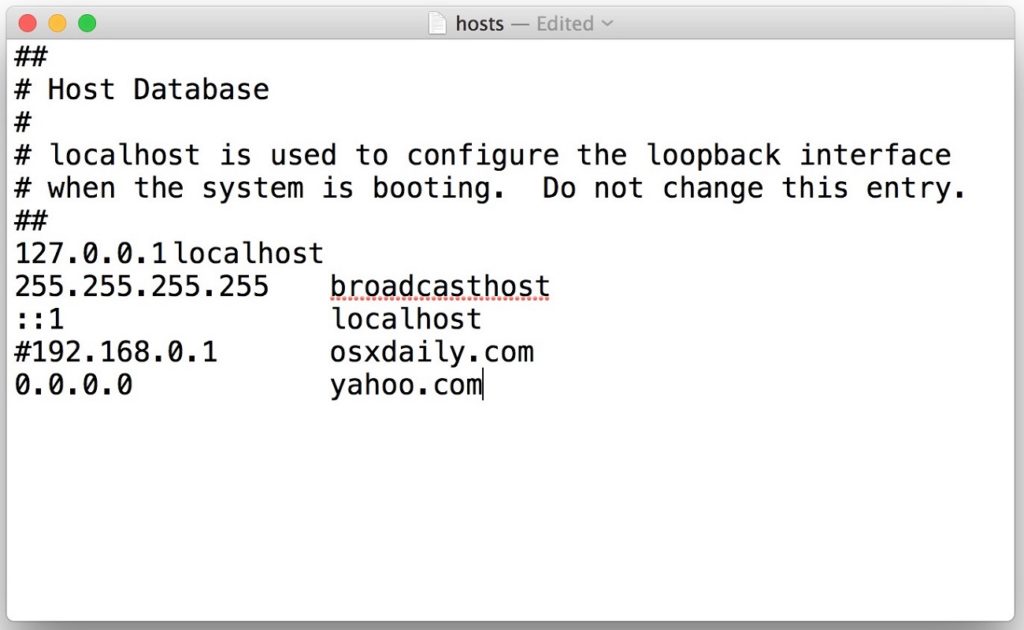Comment éditer le fichier Hosts sous MacOS ?
Surtout les utilisateurs qui sont plus habitués aux environnements Windows et qui, soudainement, sont passés aux Mac Apple, auront des problèmes lors de l’exécution d’actions simples dans le système d’exploitation de Microsoft. Par exemple, modifiez le fichier hosts. Heureusement, nous pouvons développer des tutoriels et des astuces pour tout le monde, et maintenant, nous allons nous concentrer sur cette même procédure, mais avec des Mac. Éditer les Fichier d’hôtes au Mac OS, en tenant compte des différentes raisons et circonstances pour lesquelles vous pourriez avoir besoin de le faire.
En gros, pour ceux qui ne connaissent pas, on peut dire que le fichier Hosts est un petit document qui stocke beaucoup d’informations importantes, et la possibilité d’attribuer des noms aux adresses IP.
Même lorsque l’Internet moderne utilise serveurs DNS publics et privés Pour attribuer ces adresses IP, Hosts est une solution pratique lors du changement de serveurs DNS, de la détermination d’une adresse IP souhaitée ou du blocage de l’accès à des sites spécifiques, pour une expérience personnalisée.
Cela étant dit, il y a deux manières principales de modifier le fichier hosts dans macOS. Faisons leur connaissance.
Vous pouvez donc modifier le fichier Hosts sous MacOS
Avec TextEdit
TextEdit se trouve dans une zone protégée du système de fichiers de notre ordinateur et, par conséquent, avant d’essayer de le modifier, nous devrons le déplacer vers une zone non protégée, où l’accès n’est pas empêché.
Là, vous pouvez ouvrir le fichier en question simplement avec un double clic, et vous verrez son contenu complet dans TextEdit ou tout éditeur de texte que vous avez attribué par défaut à votre équipe.
Vous remarquerez qu’il y a des lignes de texte qui contiennent des commentaires, et ceux qui commencent par un “#” ne seront pas lus. Après ce signe, en fait, le Mac ignore tout texte qui apparaît ci-dessous.
Pour le reste, vous pouvez effectuer des actions telles que bloquer des sites Web, sans aller plus loin certaines qui vous distraient, comme Facebook. Vous devriez seulement attribuer l’URL www.facebook.com à l’adresse IP invalide 0.0.0.0, pour la bloquer.
Si les modifications que vous avez appliquées ne sont pas appréciées, nous vous conseillons de vider le cache DNS de votre Mac, ce qui les fera enfin commencer à être visibles. En effet, cela oblige le navigateur à lire à partir des hôtes et non du cache.
Avec Nano dans le terminal
Les étapes précédentes sont très simples, mais si vous n’avez pas à passer par la copie du fichier Hosts, vous pourrez toujours éditez-le avec Nani depuis le terminal, en profitant de cet éditeur de texte UNIX intégré à MacOS.
Là encore, si les modifications que vous avez appliquées ne sont pas appréciées, nous vous conseillons de vider le cache DNS de votre Mac.
Si vous finissez par regretter les modifications que vous avez apportées, vous pouvez revenir en arrière en copiant ceci dans l’éditeur :
##
# Base de données hôte
#
# localhost est utilisé pour configurer l’interface de bouclage
# lorsque le système démarre. Ne modifiez pas cette entrée.
##
127.0.0.1 hôte local
255.255.255.255 hôte de diffusion :: 1 hôte local
fe80 :: 1% lo0 hôte local
Conclusion
Comme vous l’avez vu, si vous avez la possibilité de modifier le fichier hosts dans MacOS, cela signifie que vous pouvez remplacer les serveurs DNS ou les configurer à votre guise quand vous le souhaitez. Cela peut vous être utile à plus d’une occasion.
De plus, on ne sait généralement jamais quand on va avoir besoin de cette compétence, ce qui la rend encore plus indispensable. Le fait qu’il y ait deux astuces possibles vous facilitera également grandement les choses.
Partage-le avec tes amis!